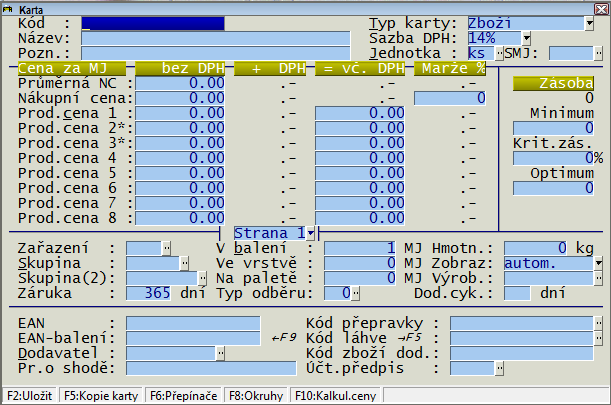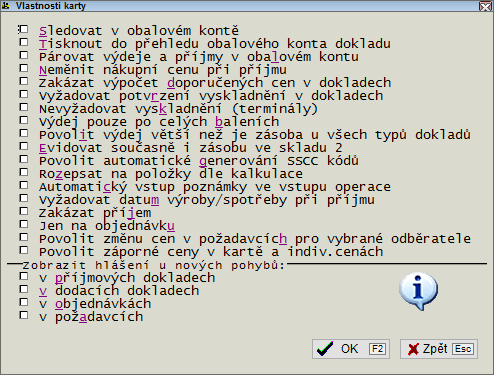Založení nové karty
Menu: Karty/Nová karta
Při zakládání nové skladové karty je potřeba dodržet podmínku jednoznačnosti kódu. Při zakládání nové skladové karty se často využívá možnost zkopírovat libovolnou existující skladovou kartu do nově vytvářené karty (kopii karty lze vyvolat klávesou F5). Po zvolení skladové karty program nabídne nejbližší nižší a nejbližší vyšší neobsazený kód skladové karty. Můžete si vybrat některý z těchto kódů nebo si určit kód karty ručně. S kódem skladové karty může pomoci také klávesa F8, která umožní vybrat okruh zboží. Program pak najde nejbližší volný kód zboží spadající do zvoleného okruhu.
Skladová karta má 2 nebo 3 tzv. podstránky. Ty lze přepínat pomocí klávesy PageUp nebo PageDown.
1. strana skladové karty
| Údaj | Popis | |||||||||
| Název | název karty může mít až 50 znaků. Název se potom posouvá zleva doprava. Pro toto nastavení musí být upraveny tisk. formuláře dokladů. Platí ve variantě EXTKARTA2. Pokud je název skladové karty delší než 30 znaků, které se zobrazují ve skladové kartě, tak se do nadpisi okna se skladovou kartou zobrazuje celý název karty. | |||||||||
| Poznámka | Poznámka může obsahovat libovolný text. Poznámku lze také používat pro zvýraznění skladových karet za pomocí klíčových slov. Každému klíčovému slovu lze v číselníku přiřadit barvu pro zobrazení skladové karty v seznamu. Pokud poznámka začíná vykřičníkem, pak v příjemce ve vstupu operace je zobrazena skladová karta - viz. přepínač karty Zobrazit hlášení u nových pohybů v příjmových dokladech | |||||||||
| Typ karty | Zboží | běžná skladová karta pro zboží | ||||||||
| Výrobek | skladová karta určená pro sledování vlastních výrobků | |||||||||
| Vratný obal | takto označené karty jsou sledovány v obalovém kontě | |||||||||
| Nevratný obal | obal, který nemá být sledován v obalovém kontě | |||||||||
| Zb.-pevná cena | zboží, u kterého nejsou uplatňovány přirážky ani slevy | |||||||||
| Zb.-minim.cena | zboží, u kterého nejsou uplatňovány slevy | |||||||||
| Materiál | surovina/materiál (u firem zabývající se výrobou nebo používající balíčky zboží) | |||||||||
| Jednotka | lze volit z číselníku. Nastavení číselníku lze provést přímo ve skladové kartě nebo v menu Služby/Číselníky/Měrné jednotky. Tam lze také nastavit vlastnosti různých měrných jednotek. Např. lze omezit maximální množství pro zadání počtu v operacích a také lze určit, zda je u měrné jednotky povolen výdej s desetinnými místy (jinak lze vydávat pouze po celých kusech). | |||||||||
| SMJ | Údaj vyjadřuje skladovou měrnou jednotku (obvykle jednotka popisující balení – např. "kartony"). Tato informace může být používána také jako slevová měrná jednotka, která je vázaná na číselník množstevních slev za karty (lze pak definovat slevy typu "při nákupu více než 2 balení se použije cena4 ze skladové karty"
(údaj je k dispozici pouze ve variantě EXTKARTA2) | |||||||||
| Cena Cena 4, Cena 5, Cena 6, Cena 7, Cena 8, Cena 9, Cena 10, Cena 11, Cena 12, Cena 13, Cena 14, Cena 15 |
jsou uloženy v souboru skladových karet a mohou být společné pro více skladů (počet použitých cen určuje proměnná KartaPasma,0) | |||||||||
| Dohodnutá nákupní cena | Pomocí Ctrl+P lze zobrazit v kartě také tzv. dohodnutou nákupní cenu, která slouží k uložení ceny, kterou si domluvíte s dodavatelem. Program pak může kontrolovat, zda dodavatel dodržuje dohodnutou cenu. | |||||||||
| Cena 2 (A) Cena 3 (B) Nákupní cena Průměrná nákupní cena |
jsou uloženy v souboru zásob a jsou závislé na vybraném skladu. Průměrná nákupní cena se počítá váženým aritmetickým průměrem automaticky po každém příjmu. Nákupní cena je poslední nákupní cena, která byla zadána v poslední zapsané příjemce. Pomocí proměnné KarCeny23S,0 lze určit číslo skladu, ve kterém se má provést změna ceny 2 a 3 ze skladové karty současně se změnou v hlavním skladu (cena 2 a 3 je závislá na aktuálně přihlášeném skladu - týká se skladů se společnými skladovými kartami, ale samostatnými zásobami). | |||||||||
| Marže | může být použit pro výpočet prodejní ceny a obvykle vyjadřuje očekávanou marži. Skutečně dosažená marže může být ovlivněna například slevami. | |||||||||
| Skupina zboží | je využita při výpočtech k vytváření součtů za jednotlivé skupiny. Skupinu zboží a další údaje, u kterých se objevuje značka, lze vybrat stisknutím Enter. Po stisknutí Enter lze také klávesou F2 příslušný číselník modifikovat. Pokud je definována skupina zboží, pak se v seznamu zboží nabízí rychlé hledání dle skupin zboží. | |||||||||
| Zařazení Skupina2 |
jsou volně definovatelné. K těmto údajům lze definovat také odpovídající číselník. Údaje mohou být použity na mnoha místech, kde je důležité vybírat podle nějakého klíčového údaje ze skladové karty. | |||||||||
| Kód láhev | určuje obal na jednotku (kód ze seznamu skladových karet). | |||||||||
| Kód přepravka | určuje obal na celé balení. Při zapnutém používání obalů je pak s daným počtem jednotek vystaven příslušný počet obalů na jednotku a obalů na balení. (Pokud máte ve všech typech dokladů zakázané používání obalů, pak se údaje Kód láhev a Kód přepravka nezobrazují.) | |||||||||
| Hmotnost | udává hmotnost jedné jednotky v kilogramech. | |||||||||
| Minimální a maximální zásoba | určují optimální interval zásob, tyto hodnoty jsou využity při kontrole zásob. | |||||||||
| Optimum | je buď automaticky nebo manuálně určené číslo vyjadřující optimální zásobu na zvolené období. Optimum lze automaticky počítat pomocí funkce pro automatické návrhy objednávek. Položka není závislá na skladu (tzn. sklady, které mají společné skladové karty, mají společně vypočítené optimum. | |||||||||
| Procento kritické zásoby | vyjadřuje procento z optimální zásoby, při kterém program začne zboží zařazovat do automatického návrhu objednávky. Hodnota 0 znamená, že zboží nebude automaticky objednáváno. | |||||||||
| Dodací cyklus | u karty může být definován také tento údaj, který definuje dobu, na kterou je třeba vytvářet zásobu. Pokud má tento údaj hodnotu 0, pak se údaj o dodacím cyklu bere z karty dodavatele nebo je určen při výpočtu optimální zásoby. | |||||||||
| Zobraz | určuje režim zobrazování skladové karty:
V seznamu karet lze použít klávesu F11 na zobrazení všech karet bez ohledu na to, jak mají nastavenu informaci o zobrazení. "Skryté" karty jsou v tomto případě zvýrazněny odlišnou barvou. Karty, které mají příznak zobrazovat "Nikdy" nebo "Se zásobou" se v případě zobrazení všech karet zobrazují obvykle světle modře. | |||||||||
| Balení | je informace o počtu kusů ve větší logistické jednotce. Nechcete-li využívat balení, pak jej nastavte na 0 nebo 1. Balení lze využít ve vstupech příjemek, objednávek či jakémkoli druhu prodeje. | |||||||||
| Ve vrstvě Na paletě |
jsou větší logistické jednotky a zadávají se jako počty měrných jednotek ve vrstvě či na paletě. Údaje lze taktéž využít ve vstupu dokladů, ale pro použití těchto jednotek je třeba v příslušném vstupu stisknout klávesu F8. | |||||||||
| Záruka | lze využít pro kontrolu záruční doby a udává se jako obvyklá záruční doba ve dnech. Nechcete-li využívat záruku, pak ji nastavte na 365. | |||||||||
| EAN, EAN balení | je číslo vyjadřující čárový kód zboží. Při zakládání skladových karet s čárovými kódy se provádí kontrola, zda se čárový kód nevyskytuje u jiné skladové karty. Pokud ano, tak se zobrazí u které. Navíc je doplněna kontrola, zda tato skladová karta vůbec existuje a pokud neexistuje, tak se nabídne možnost převzetí čárového kódu na novou kartu. Program podporuje několik typů čárových kódů včetně váhových čárových kódů (tj. čárové kódy, které kromě druhu zboží nesou i informaci o hmotnosti či počtu kusů). V údaji EAN lze zadávat i tzv. rychlokódy. Rychlokódy jsou krátká zapamatovatelná čísla (např. 4 číslice).
Ve verzi od 12.12.2011 je další možnost generování čárových kódů ve skladových kartách je rozšířeno o možnost generovat libovolné 13-místné EAN kódy (dosud fungovalo pouze pro kódy začínající 2). Pro vygenerování kódu zadejte pevnou část kódu a variantní část nahraďte znakem ?. Například 85912345?????. Poslední znak EAN kódu se dopočítává jako kontrolní číslo EAN.
| |||||||||
| Dodavatel | obsahuje označení preferovaného dodavatele (obvykle to bývá IČO dodavatele, od kterého nejčastěji objednáváte zvolené zboží). Pokud jako označení dodavatele nepoužíváte IČO, tak doporučujeme doplnit IČO jako třetí údaj do číselníku dodavatelů. | |||||||||
| Kód zboží dod. | je cizí kód, pod kterým je zboží dodáváno od preferovaného dodavatele. | |||||||||
| Výrobce | můžete použít pro uložení informace o výrobci zboží. Podobně jako údaj Skupina či Zařazení lze i tento údaj použít pro výběry zboží pro různé účely. | |||||||||
| Účt.předpis | lze využít pro změnu způsobu zaúčtování. Pokud nepoužíváte převody do účetnictví, pak můžete použít údaj dle vlastního uvážení. | |||||||||
| Technická poznámka | |
| 1. | Pomocí proměnné OpeCpyNova s hodnotou 1 lze povolit, aby i uživatelé, kteří mají vypnuté přístupové právo 51 Právo zakládat nové skladové karty, mohli založit skladovou kartu v rámci automatického zpracování při přenosu dokladu (např. přenos převodky mezi středisky) |
| 2. | Pomocí proměnné KarPrvNove s hodnotou 1 lze povolit, aby i uživatelé, kteří mají vypnuté přístupové právo 51 Právo zakládat nové skladové karty, mohli založit skladovou kartu v rámci přenosu skladových karet pomocí přenosových souborů skladových karet (např. KRX soubor) |
2. strana skladové karty
Na druhé stránce jsou zobrazeny (podle varianty programu) např. informace způsobu výpočtu bonusu, či informace o objemu či spotřebních daních.
| Údaj | Popis |
| Typ výpočtu bonusu | hodnota +/- umožňuje ručně zadat konkrétní hodnotu bonusu (např. odměna = -150 bodů) |
| Výchozí stav ID | umožňuje výběr z číselníku stavů identifikace pozice (Ctrl+Enter). Položka se používá při příjmu pomocí online terminálů pro určení výchozího stavu skladové karty (např. kolkováno/etiketováno apod.). |
| Procento LA | vyplňujeme procento alkoholu u alkoholických nápojů pro výpočet spotřební daně. U typu dokladů, které mají zapnut přepínač Ceny bez spotřební daně, je spotřební daň spočítána jako: procento LA * objem * sazba SD. Položka SD se v tomto případě vyplňuje sazba za litr alkoholu, jinak se vyplňuje přímo hodnota spotřební daně za jednotku (kus) |
Po stisku klávesy F2 při ukládání nové skladové karty je prováděna kontrola na povinná pole. Povinná pole lze vyznačit v systémovém menu ve struktuře souboru KARTA.
.
Přepínače - klávesa F6
| Přepínač | Popis |
| Sledovat v obalovém kontě | Je zapnuto automaticky u obalů a je možno zapnout tento přepínač pro sledování v obalovém kontě jiných karet např. zboží (např. pokud jsou palety vedeny jako zboží, nikoliv jako obaly) |
| Tisknout do přehledu obalového konta dokladu | Je zapnuto automaticky u obalů a je možno zapnout tento přepínač pro tisk v obalovém kontě jiných karet např. zboží (např. pokud jsou palety vedeny jako zboží, nikoliv jako obaly) |
| Párovat výdeje a příjmy v obalovém kontu | Párování obalů se využívá například pokud potřebujete zajistit, aby odběratelé mohli vrátit pouze obaly, které si od vás zakoupili a lze sledovat také dobu po jakou měli obaly u sebe |
| Neměnit nákupní cenu při příjmu | U těchto karet se při příjmu nepřepisuje cena z příjemky do údaje Nákupní cena ve skladové kartě viz. technická poznámka dole |
| Zakázat výpočet doporučených cen v dokladech | Pro tuto kartu nebude v dokladu počítána a vytištěna doporučená cena |
| Vyžadovat potvrzení vyskladnění v dokladech | Pokud se mezi kartami v dokladu vyskytuje takto označená karta, pak se doklad označí příznakem, že vyžaduje vyskladnění. Takovéto doklady jsou pak označeny jinou barvou a je je třeba zpracovat pomocí speciální funkce pro vyskladnění dokladu (v typu dokladu musí být povoleno sledování vyskladění). |
| Nevyžadovat vyskladnění (terminály) | U takto označených karty není při vyskladňování za pomocí on-line terminálů vyžadováno potvrzení vyskladnění (využívá se např. u speciálního zboží, které je vyskladňováno v jiném režimu než běžné zboží) |
| Výdej pouze po celých baleních | V číselníku typů dokladů je možné nastavit, kterých dokladů se kontrola týká (F6: U označených karet výdej pouze po celých baleních). Standardně je zapnuto u dodacích dokladů a vypnuto u příjmových dokladů. Kontrola je prováděna pouze ve vstupu operace. |
| Povolit výdej větší než je zásoba u všech typů dokladů | Pokud je v ini hodnotách i u konkrétního typu dokladu zakázán prodej do mínusu, je možno tímto přepínačem povolit pro danou konkrétní kartu výdej do mínusu vždy. Je možné tento přepínač zakázat pomocí proměnné KartaPrep2,0 - hodnota =32. |
| Evidovat současně i zásobu ve skladu 2 | Umožní pro označené karty generování speciálního pohybu v druhém skladu (určeno v nastavení INI hodnot - zásoby dalších skladů). To umožňuje např. automatické doskladnění zásoby z jiného skladu při výdeji na určený typ dokladu. Pomocí proměnné TypIDPoz2,typ můžeme určit pevnou skladovou pozici v 2. skladu. |
| Povolit automatické generování SSCC kódů | V typech dokladů, které mají povolenou práci s SSCC je možné nastavit, aby při příjmu byly automaticky generovány SSCC kódy (čárové kódy, které obvykle slouží k jednoznačné identifikaci palety zboží). Při příjmu zboží se vygeneruje jedinečný identifikační kód k příjmovému pohybu. Toto číslo pak může být vyžadováno při vyskladnění. |
| Rozepsat na položky podle kalkulace | V číselníku typu dokladů existuje přepínač Balíčky zboží rozepsat na položky dle kalkulace. Pokud je v typu dokladů tento přepínač povolen a ve vybraných kartách je zapnut přepínač Rozepsat na položky podle kalkulace, tak program při výdeji či příjmu těchto karet (před evidováním dokladu) rozepíše tuto kartu podle výrobní kalkulace nastavené v nabídce Výrobky a materiál. Pokud je určena cena v kartě balíčku, tak se tato cena poměrově rozdělí do cen jednotlivých součástí balíčku a cena samotného balíčku se vynuluje. Pokud však jsou ceny všech součástí v kalkulaci nulové, tak se cena balíčku ponechá a ceny součástí budou v dokladu nulové. Pokud je pomocí proměnné KarBalicek,0 určen kód karty typu účet, tak se karta balíčku nahradí touto určenou kartou.Pomocí proměnné KarBalicek,1 je možné určit prefix, který se bude objevovat před každým názvem součásti balíčku (za předpokladu, že typ dokladu má povolenu změnu názvu karty). |
| Automatický vstup poznámky ve vstupu operace | Pokud je přepínač zapnutý, pak při vstupu operace dokladu pro takto označené karty program při odklepávání jednotlivých údajů pomocí Enter skáče postupně až na poznámku v operaci (standardně je vstup ukončen po vstupu ceny nebo DPH). Program si vyžádá po vybrání zboží zadání "doplňkové informace". Informace se ukládá jako poznámka k operaci prodeje na pokladně (max.16 znaků) |
| Zobrazit hlášení u nových pohybů v příjmových dokladech | pokud je přepínač zaškrtnut, pak se při vložení karty do příjmového dokladu zobrazí podrobné informace o kartě a je zvýrazněna poznámka ze skladové karty |
| Zobrazit hlášení u nových pohybů v dodacích dokladech | pokud je přepínač zaškrtnut, pak se při vložení karty do dodacího dokladu zobrazí podrobné informace o kartě a je zvýrazněna poznámka ze skladové karty |
| Zobrazit hlášení u nových pohybů v objednávkách | pokud je přepínač zaškrtnut, pak se při vložení karty do objednávky na dodavatele zobrazí podrobné informace o kartě. V návrhu objednávky se zvýrazní to zboží, které má tento příznak zde zaškrtnut |
| Zobrazit hlášení u nových pohybů v požadavcích | pokud je přepínač zaškrtnut, pak se při vložení karty do požadavku zobrazí podrobné informace o kartě a je zvýrazněna poznámka ze skladové karty |
| Vyžadovat datum spotřeby při příjmu | kontroluje, zda při příjmu této karty v operaci je vyplněné datum spotřeby. Lze také kontrolovat, zda zadané datum spotřeby má dostatečnou dobu expirace. Pokud zbývá jen 25% ze záruční doby definované na kartě, tak je zobrazeno varovné hlášení.
Kontrolu lze nastavit pomocí proměnných: KntZarOpe,0 pro příjmové doklady nebo KntZarOpe,2 pro dodací doklady - přednost má proměnná KntZarOpe+,x, resp. KntZarOpe-,x pro příjmové nebo dodací doklady (x je číslo typu dokladu),
hodnota určuje: |
| Vyžadovat datum výroby/spotřeby při příjmu | pokud je přepínač zapnutý, tak je u všech nákupních operací týkajících se této skladové karty aktivován vstup datumu výroby/spotřeby a je vyžadováno jeho vyplnění. Obdobná kontrola je prováděna také při příjmu přes online terminály. |
| Zakázat příjem | po zapnutí tohoto přepínače je zakázané zadání takto označeného zboží do příjmového dokladu (kontroluje se, jak v rámci vstupu dokladu tak i při evidování) |
| Jen na objednávku | Takto označené zboží se v rámci automatických návrhů objednávek zpracovává pouze v případě, že je na něj evidován nějaký nezpracovaný požadavek |
Nastavování příznaků karty je povoleno přístupovým právem 121 - Právo měnit zakázané příznaky v kartě. Toto právo umožní měnit vybraným typům uživatelů příznaky skladové karty. Toto přístupové právo je ve výchozím stavu vypnuté.
Nastavení těchto příznaků je také zohledněno při přenosu skladových karet (export/import). V tomto případě je možno uložit tyto příznaky pomocí klávesy Alt + F6. Lze uložit zvlášť nastavení pro aktualizaci existujících karet (nepovolené příznaky nejsou přenášeny) a zvlášť pro zakládání nových karet (nepovolený příznak je u nové karty vypnut).
| Technická poznámka |
| Pomocí proměnné KonCelBal lze nastavit, zda se má provádět kontrola celých balení pro jednotlivé typy operací (1 .. kontrola příjmů, 2 .. kontrola výdejů, 4 .. storna u příjmů, 8 .. storna u výdejů). V hodnotě proměnné zadáváme číselný součet jednotlivých typů kontrol (výchozí je 3, tj. kontrola se neprovádí např. u dobropisů a mínusových pohybů) . Pomocí KonCelaBal s hodnotou 0 lze vypnout tyto kontroly u všech dokladů ( 0 .. vypnuto, 1 .. kontrola pouze u výdeje, 2 .. kontrola u příjmu, 3 .. vše). |
| Pomocí proměnné KARZmenaNC,0 lze povolit/zakázat změnu nákupních cen při evidování dokladu. Hodnota rovno: 0 - změna NC ve skladové kartě se neprovádí 1 - změna je povolena vždy - přepínač ve skladové kartě je ignorován záporná hodnota - změna NC se řídí přepínačem ve skladové kartě. Změna NC závisí také na ostatních nastaveních např. v typech dokladů. |
| Nastavení příznaků pro přenos skladových karet je uloženo v proměnné KarImport,39 (aktualizace existujících karet) a KarImportN,39 (import nových karet). |
| Nastavování příznaků ve skladové kartě můžeme omezit pomocí proměnných KartaPrep2 a KartaPrep3. |